Cloud Repository Settings
ウィザードの[Storage]ステップは、[Managed by agent]モードをウィザードの[Job Mode]ステップで選択し、バックアップファイルをVeeam Cloud Connectリポジトリに保存することを選択した場合に利用できます。
|
クラウドリポジトリにバックアップするVeeam AgentマシンのFQDNまたはIPアドレスは、Veeam Cloud Connectサービスプロバイダーに表示されることに注意してください。詳細については、「保護グループの作成:開始する前に」を参照してください。 |
クラウドリポジトリの設定の指定
- [Backup repository]リストで、作成したバックアップを保存するクラウドリポジトリを選択します。[Backup repository]リストには、Veeam Cloud Connectサービスプロバイダーによってテナントアカウントに割り当てられるクラウドリポジトリが表示されます。クラウドリポジトリを選択すると、Veeam Backup & Replicationがリポジトリ上に使用可能な空き領域がどれぐらいあるかを自動的にチェックします。
- 次のいずれかの方法で、短期バックアップ保持ポリシーの設定を指定します。
- [Retention policy]リストからリストアポイントを選択し、保存場所にバックアップファイルを保存するリストアポイントの数を指定します。デフォルトでは、Veeam Backup & Replicationは最新の7つのリストアポイントで作成されたバックアップファイルを保持します。この数を超えると、Veeam Backup & Replicationは最も古いリストアポイントをバックアップチェーンから削除します。
- [Retention policy]リストから日数を選択し、保存場所でバックアップファイルを保存する日数を指定します。デフォルトでは、Veeam Backup & Replicationはバックアップファイルを7日間保持します。この期間が終了すると、Veeam Backup & Replicationは、最も古いリストアポイントをバックアップチェーンから削除します。
ウィザードの[Job Mode]ステップで[Workstation]タイプを選択した場合は日数でのみ保持ポリシーを指定できるということに注意してください。
|
ワークステーションおよびサーバーのバックアップの短期保持ポリシーは、スタンドアロンモードでのVeeam Agent for Microsoft Windows動作の場合と同じです。保持ポリシーの詳細については、『Veeam Agent for Microsoft Windowsユーザーガイド』の以下のセクションを参照してください。
|
- GFS(Grandfather-Father-Son)保持スキームを使用するには、[Keep certain full backups longer for archival purposes]チェックボックスを選択して、[Configure]をクリックします。[Configure GFS]ウィンドウで、週次、月次、および年次でフルバックアップを保持する方法を指定します。詳細については、『Veeam Backup & Replicationユーザーガイド』の「GFS保持ポリシー」セクションを参照してください。
- バックアップジョブの詳細設定を指定するには、[Advanced]をクリックします。詳細については、「バックアップの詳細設定の指定」を参照してください。
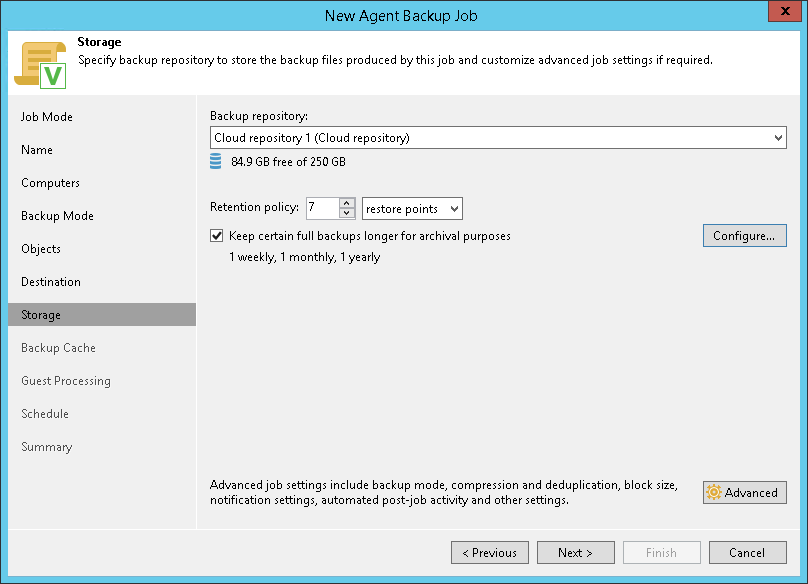
関連トピック